هناك أوقات يكون لديك فيها عدد قليل من الأجهزة القادرة على الإنترنت مثل الكمبيوتر المحمول والهاتف الذكي الذي يحتاج إلى الاتصال بالإنترنت. ومع ذلك ، فإن بعض الأماكن مثل الفنادق توفر فقط اتصال إنترنت سلكي عبر إيثرنت ويمكن فقط توصيل الكمبيوتر المحمول الخاص بك وليس هاتفك الذكي. ما لم يكن لديك محطة أساسية لشبكة Wi-Fi مثل AirPort Express من Apple والتي يمكنها تحويل اتصال الإنترنت السلكي إلى نقطة وصول لاسلكية ، فإن إحدى طرق مشاركة اتصال الإنترنت مجانًا هي من خلال المحول اللاسلكي غير المستخدم الموجود على الكمبيوتر المحمول. لاحظ أن إنشاء نقطة وصول لاسلكية افتراضية وتكوينها أسهل بكثير مقارنة بإنشاء نقطة اتصال عامة حيث يتم الترحيب بك عادةً بصفحة ويب على متصفح الويب الافتراضي الخاص بك إما للاشتراك أو الموافقة على الشروط لاستخدام خدمة نقطة الاتصال.
بشكل أساسي ، يحصل الكمبيوتر المحمول الخاص بك على اتصال بالإنترنت من محول Ethernet السلكي ثم سيتم تكوين المحول اللاسلكي ليعمل مثل جهاز توجيه لاسلكي لمشاركة اتصال الإنترنت. على الرغم من أن الأمر قد يبدو صعبًا ، إلا أن عملية الإعداد بسيطة للغاية ولا تتضمن سوى بضع نقرات بالماوس باستخدام أي من البرامج العشرة المجانية المدرجة أدناه. لكل برنامج مزاياه وحدوده ، لذا اختر البرنامج المناسب لك. 1. Connectify Hotspot
يعد Connectify Hotspot أحد أشهر البرامج وأكثرها استقرارًا لمشاركة اتصال الإنترنت الخاص بك باستخدام المحول اللاسلكي. ما يعجبنا حقًا في Connectify Hotspot هو أنه يعمل على Windows XP حتى أحدث Windows 8 بينما معظم البدائل أدناه لا تدعم Windows XP. يتوفر وضع Ad-Hoc في نظام التشغيل Windows XP ويمكن تأمينه بتشفير WEP. لاحظ أن الإصدار المجاني من Connectify Hotspot له بعض القيود مثل مشاركة Wi-Fi من اتصال 3G / 4G ، ونقل الملفات ، ووظيفة المكرر ، واختيار الإنترنت التلقائي ، وإعلانات البانر المدمجة و SSID القابل للتخصيص بالكامل.

لمشاركة اتصال الإنترنت الخاص بك باستخدام المحول اللاسلكي مع Connectify Hotspot ، قم بتنزيل التطبيق وتثبيته وتشغيله. يمكنك اختياريًا تعيين اسم لنقطة الاتصال الخاصة بك وتعيين كلمة مرور. التكوين الأكثر أهمية هو تحديد الإنترنت لمشاركته وهو اتصالك السلكي ثم تحديد المحول اللاسلكي الخاص بك من أجل "Share Over". من المستحسن استخدام تشفير WPA2 إلا إذا كنت تريد أن يتمكن كل شخص داخل النطاق من الاتصال أو ربما لديك جهاز قديم يعمل فقط مع WEP. أخيرًا ، انقر فوق الزر Start Hotspot. يمكنك معرفة من يتصل بنقطة الوصول اللاسلكية من علامة التبويب العملاء.
تنزيل Connectify Hotspot
2. MyPublicWiFi
MyPublicWiFi هي واحدة من أداتنا المفضلة بعد اختبار ما يقرب من اثني عشر من هذه البرامج لأنها قادرة على تسجيل جميع عناوين URL التي زارها العملاء المتصلون ولديها جدار حماية بسيط لحظر برامج مشاركة الملفات التي تستخدم بروتوكول P2P. يمكنك أيضًا رؤية العملاء المتصلين من علامة التبويب العملاء. ستحتاج إلى تشغيل البرنامج يدويًا كمسؤول في كل مرة تريد تشغيله. لسوء الحظ ، يدعم MyPublicWiFi فقط Windows 7 و 2008 فقط ولكن ليس على XP.
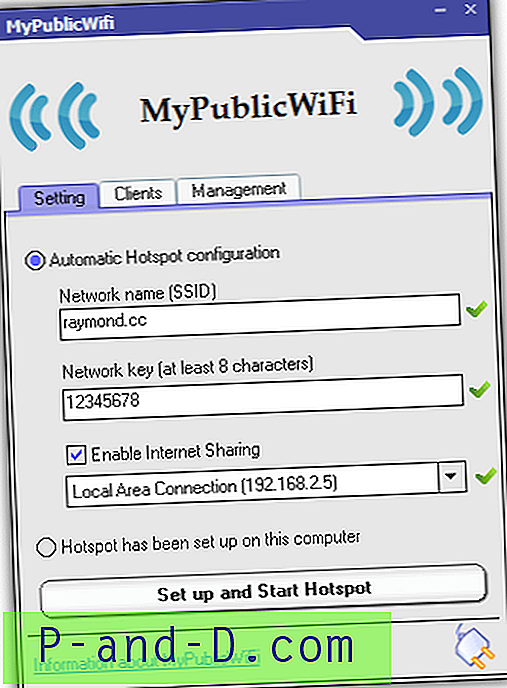
يعد إعداد MyPublicWiFi أمرًا سهلاً. أدخل اسم SSID وكلمة المرور ، وتحقق من تمكين مشاركة الإنترنت إذا كنت ترغب في مشاركة اتصال الإنترنت وانقر أخيرًا على زر إعداد وبدء نقطة فعالة .
تنزيل MyPublicWiFi
3. مدير جهاز التوجيه الافتراضي
لسبب ما ، لا يزال برنامج Virtual Router Manager شائعًا جدًا على الرغم من أنه لم يتم تحديثه في السنوات الثلاث الأخيرة ولم يترك مرحلة اختبار بيتا أبدًا. لا يدعم سوى Windows 7 و Windows 2008 R2. بعض المزايا الرئيسية في هذه الأداة هي بساطة البرنامج مع خيارات تكوين قليلة جدًا وهو مفتوح المصدر. لم نتمكن من جعل مدير جهاز التوجيه الافتراضي يعمل على جهاز الاختبار الخاص بنا واستمر في تلقي رسالة الخطأ العامة "تعذر بدء تشغيل جهاز التوجيه الظاهري!" التي يعاني منها الكثيرون الآخرون نفس المشكلة.
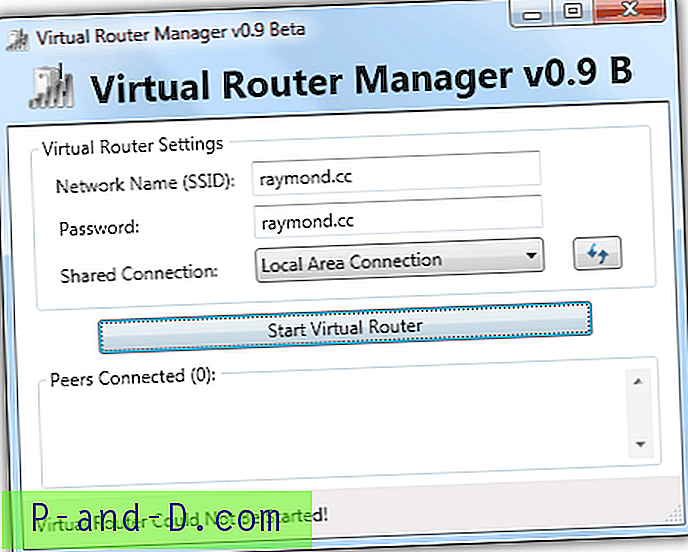
يأتي الإعداد في مثبت MSI نظيف بدون أدوات إعلانية. بعد التثبيت ، قم بتشغيله وتعيين اسم الشبكة (SSID) ، وكلمة المرور ، وحدد محول الشبكة الذي تريد مشاركته إذا لم يتم تحديده تلقائيًا ، ثم انقر فوق الزر Start Virtual Router.
قم بتنزيل Virtual Router Manager
4. برنامج نقطة وصول افتراضية لنظام التشغيل Windows 7
يعمل برنامج Virtual Access Point Software على نظام التشغيل Windows 7. بخلاف باقي البرامج ، لا يتطلب هذا البرنامج تنزيل وتثبيت برنامج جهة خارجية. ما عليك سوى زيارة موقع الويب باستخدام أي متصفح ويب مع تنشيط Java (يتم تعطيل Java افتراضيًا في متصفح الويب الأكثر شيوعًا) ، وأدخل SSID والمفتاح المفضل لديك ، ثم انقر فوق الزر "تشغيل Soft AP". لإلغاء تنشيط نقطة الوصول ، ما عليك سوى النقر فوق الزر المجاور لها لإيقاف التشغيل.
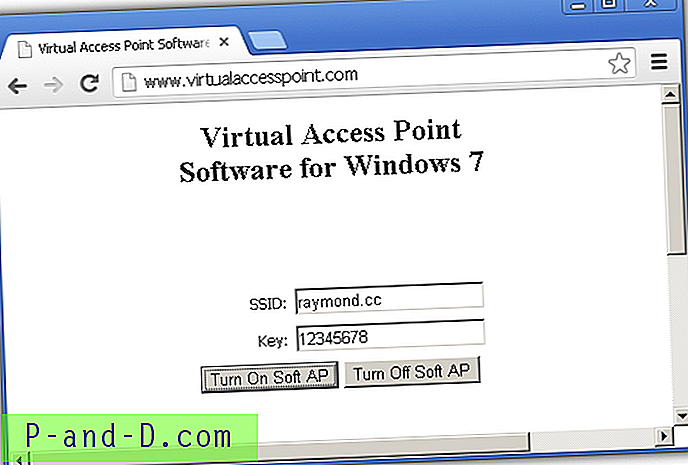
بشكل أساسي ، جعلت Java من الممكن أن يعمل هذا عن طريق إسقاط ملف دفعي turnonvp.bat في مجلد C: \ vpcom وتشغيله بصمت عند تشغيل AP الناعم من موقعه على الويب. يحتوي الملف الدفعي على سطر أوامر لإنشاء شبكة لاسلكية مستضافة في Windows 7.
قم بزيارة نقطة الوصول الافتراضية
5. BEETmobile Hotspot
BEETmobile Hotspot هو تطبيق متاح لنظام التشغيل Windows و Mac OS X و Android لمشاركة اتصالك بالإنترنت. يعمل إصدار Windows فقط على Windows 7 و 8. هناك ميزة فريدة جدًا موجودة في BEETmobile Hotspot وهي القدرة على ضبط مؤقت لإيقاف نقطة الاتصال تلقائيًا في منطقة الإعدادات. تعرض الواجهة الرئيسية عدد الأجهزة المتصلة ، وإنتاجية وحجم نقل عرض النطاق الترددي. يوجد مفتاح تشغيل سريع مدمج WIN + H لاستعادة النافذة من منطقة الإعلام.
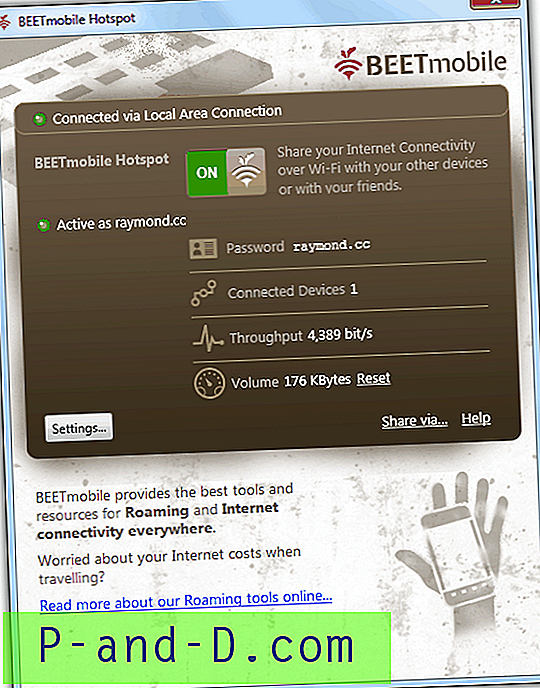
BEETmobile Hotspot هو أيضًا سهل الاستخدام للغاية. قم بتعيين كلمة مرور ، SSID وانقر على زر التبديل لتشغيله.
تنزيل BEETmobile Hotspot
6. البوابة السابعة
SeventhGate هي أداة مشاركة اتصال إنترنت مجانية ومفتوحة المصدر أخرى مستضافة في CodePlex. إذا كنت تفضل أداة يمكنها تعيين حد للعملاء المتصلين ، فإن SeventhGate يسمح لك بتعيين حد عميل من الواجهة الرئيسية. كما يوفر لك خيارًا لتحديد اتصال الشبكة كمصدر لمشاركة اتصال الإنترنت وهو أكثر ملاءمة عندما يكون لديك مصادر اتصال متعددة. بمجرد بدء تشغيل الشبكة المستضافة ، ستعرض علامة التبويب "متقدم 1" معلومات الشبكة اللاسلكية. يبدو أن علامة التبويب "Advanced 2" عبارة عن عمل غير مكتمل في إعادة توجيه المنفذ وتصفية MAC.
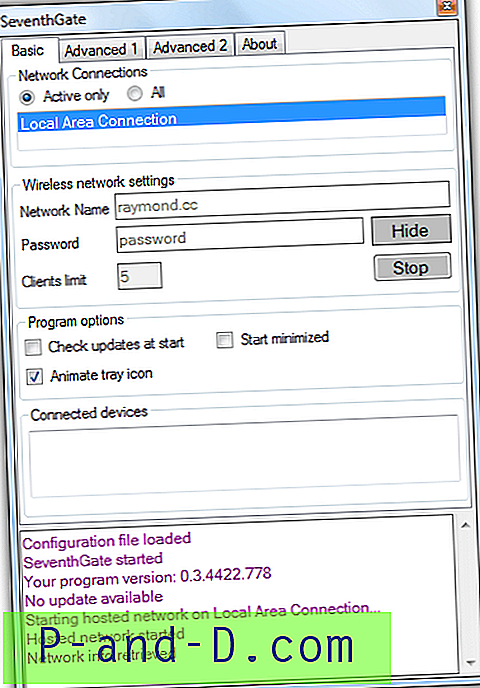
سيعرض SeventhGate بشكل افتراضي فقط اتصال الشبكة النشط الذي سيتم استخدامه لمشاركة اتصال الإنترنت. حدد زر الاختيار "الكل" إذا كنت بحاجة إلى تحديد محول مختلف لمشاركته. قم بتعيين اسم الشبكة وكلمة المرور واختياريا حد العملاء ثم انقر على زر ابدأ.
تنزيل بوابة السابعة
7. MyRouter
الإصدار المجاني غير المقيد والمفتوح المصدر من MyRouter المستضاف في CodePlex هو في الواقع إصدار أقدم بينما تحول الإصدار الأخير 2.0 إلى برنامج تجريبي ، في حين يتوفر إصدار مجاني من 2.0 أيضًا ولكن مع بعض القيود مثل نقل الملفات 25 ميجا بايت ، جهازي كمبيوتر الحد ، لا حماية و SSID شبه قابل للتخصيص. بعض الميزات الفريدة الموجودة في MyRouter هي الحد الأقصى لإعداد الأقران ، وإعلام صينية الاتصال وقطع الاتصال وإعادة توجيه المنفذ.
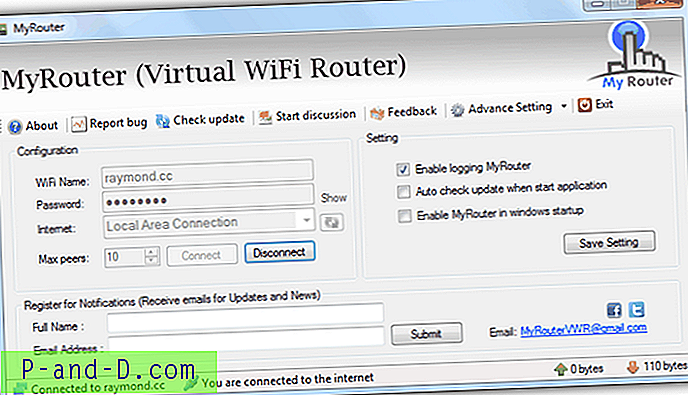
إذا كنت تخطط لاستخدام إصدار مفتوح المصدر من MyRouter ، فتأكد من أن خيار التحديث التلقائي عندما يكون خيار بدء التطبيق غير محدد أو ستحصل دائمًا على إشعار يفيد بوجود تحديث. على الرغم من أن MyRouter يدعي أنه يعمل على نظام التشغيل Windows XP ، إلا أننا لم نتمكن من تشغيله أثناء الاختبار بينما كان يعمل بشكل لا تشوبه شائبة على Windows 7. يتطلب MyRouter تثبيت .NET Framework 4 للتشغيل.
تنزيل MyRouter
8. المريفي
Maryfi هو برنامج مجاني يعمل فقط في Windows 7 ويدعي دعم مشاركة اتصال 3G مع التكوين اليدوي من خلال مشاركته باستخدام مشاركة اتصال الإنترنت (ICS). تتمثل بعض العيوب في Maryfi في أنها تتطلب تثبيت Microsoft Research Virtual WiFi ويلزم تشغيلها يدويًا كمسؤول أو ستحصل على الخطأ "خطأ أثناء كتابة إعدادات الشبكة إلى الكمبيوتر" عند محاولة بدء Hotspot.
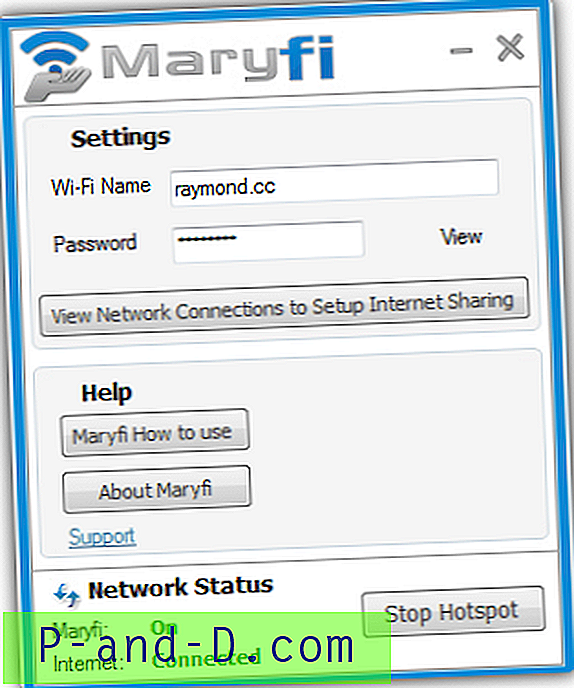
المريفي هو سهل الاستخدام. املأ ببساطة اسم شبكة Wi-Fi وكلمة المرور وانقر على زر بدء نقطة الاتصال. إذا لم يفلح ذلك ، فهناك زر تعليمات ينقلك إلى موقع الويب الرسمي الخاص بهم مع أدلة عبر الإنترنت في الإعداد.
تحميل المريفي
9. Winhotspot
ربما يكون Winhotspot هو البرنامج الوحيد الذي يأتي بدون مثبت ، مما يجعله محمولًا حقًا يمكن تشغيله واستخدامه على الفور بعد التنزيل. ومع ذلك ، يبدو أن النسخة المحمولة متاحة فقط في Softpedia (التي ربطناها) بينما يتم تثبيت المثبت الرسمي لموقع الويب مع برنامج تنزيل Softonic الذي يطلب تثبيت برامج الإعلانات أثناء الإعداد. بخلاف مشاركة الإنترنت ، يتيح لك Winhotspot عرض العملاء المتصلين الذين يعرضون عنوان IP وعنوان MAC. كما يأتي مع ماسح ضوئي WiFi للعثور على نقاط الوصول المتاحة ، ولديه خيار "الوضع الآمن" لمحاولة بدء نقطة الاتصال إذا فشلت الطريقة العادية واختصار لتشغيل تشخيص شبكة Windows.
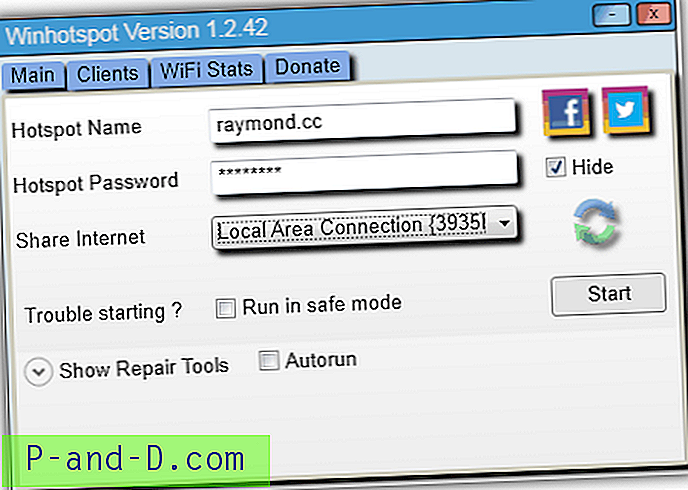
تنشيط الشبكة اللاسلكية يشبه إلى حد كبير البقية. أدخل اسم نقطة الاتصال وكلمة المرور وحدد الواجهة التي تريد مشاركتها وانقر فوق ابدأ.
تنزيل Winhotspot
10. نتش
يمكن استخدام ملف netsh.exe الموجود في Windows 7 C: \ Windows \ System32 \ لإنشاء شبكة مستضافة لاسلكية دون استخدام أي من أدوات الطرف الثالث المذكورة في هذه المقالة. تعمل الأدوات المذكورة أعلاه فقط على تبسيط العملية برمتها من خلال الكشف التلقائي والتكوين وكذلك إعطاء ميزات إضافية. ومع ذلك ، إذا كنت بحاجة فقط إلى مشاركة اتصال الإنترنت الخاص بك بسرعة وبشكل مؤقت من خلال المحول اللاسلكي ، فكل ما عليك فعله هو كتابة الأوامر التالية في موجه أوامر مرتفع (تشغيل كمسؤول) (cmd).
netsh wlan set modenetwork mode = allow ssid = YourPreferredNetworkName key = YourPreferredKey
بدء netsh wlan الشبكة المستضافة
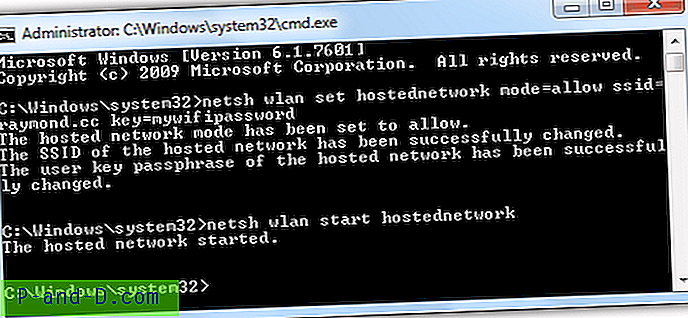
لإيقاف الشبكة المستضافة ، اكتب الأمر التالي أدناه:
netsh wlan توقف الشبكة المستضافة
ملاحظات إضافية : لقد قمنا أيضًا باختبار جهاز توجيه WiFi الظاهري ، mHotspot (المصنف حاليًا رقم 1 لفئة برامج الشبكات اللاسلكية في موقع Download.com الخاص بـ CNET) ، و WiFi HotSpot Creator و WifiSpot ولكن لم تتم إضافتها إلى هذه القائمة لأن برنامج التثبيت يلتف مع أداة تنزيل سيتم تثبيت أدوات إعلانية غير ضرورية على جهاز الكمبيوتر إذا لم تكن حريصًا في تعطيلها.





